こんにちは、まりこです。
ロリポップサーバーに WordPress をインストールする
インストールした WordPress を SSL 化する方法
までは、『WordPressでブログを始める前に準備すること(WordPressインストールまで)』
をご覧ください。
ここからは、
『WordPress でパーマリンクを設定する方法』をお伝えします。
パーマリンクとは、ブログのページごとの URL のことです。
パーマリンクの【パーマ】は、英語の【permanent】の略で【永久】とか【不変】
という意味です。
たとえば、このブログでいうと、
まりこのプロフィールの URL(固定ページ) は「https://marikomessage.com/profile」で、
「ブログ・メルマガアフィリエイトについて」記事の URL(投稿) は「https://marikomessage.com/1197.html」
となっているように、ページごとで URL は異なっています。
初期設定では、記事のタイトルが、そのままパーマリンク(URL)に反映されるようになっています。そのままでは、記事のタイトルを少し修正しただけでも、パーマリンク(URL)が勝手に変更されます。
そうなると、リンク切れ(そのURLが見られなくなる事)が起きたり、
検索エンジンでの検索結果に影響を与えたりといった不都合が起きてしまいます。
ですから、ページごとの URL は、1度決めたら変えない方が良いです。
最初に、パーマリンクの設定という作業をしておけば、URLが勝手に変更されません。
これから解説する設定方法は、検索エンジンでの不都合が起こりにくく、
面倒くさくない方法です。
最初のうちは意味が分からないと思いますが、
作業自体は簡単ですので、解説にしたがって進めてください^^
パーマリンクの設定方法
まず、WordPress の管理画面にログインします。
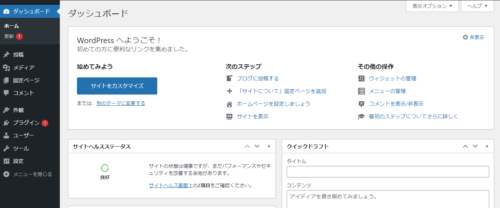
左メニューの【設定】にマウスをあて、
メニューから【パーマリンク】をクリックします。
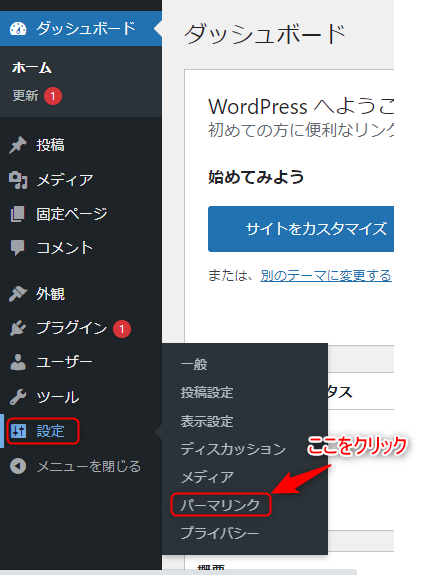
【パーマリンク】をクリックしたら下図のような画面が出てくるので、
【カスタム構造】にチェックを入れて、右の欄の内容を、 /%post_id%.html
に変更します。
少々複雑な文字なので、上記の赤文字をコピー&ペーストして入力してください。
(コピーは Ctrl+C、ペーストは Ctrl+V です。)
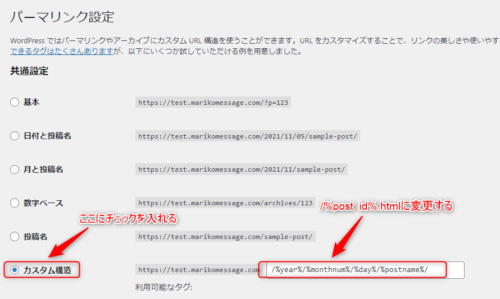
そうしたら、そのまま下にスクロールしていき、一番下にある【変更を保存】
をクリックします。
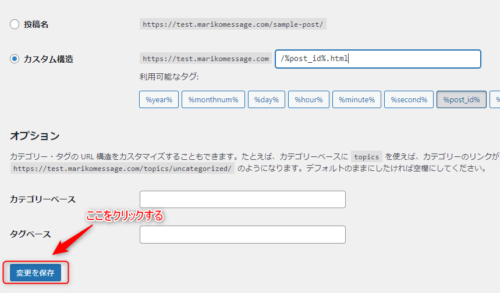
これで、パーマリンクの設定は完了しました。
上記のように設定すると、投稿の URL の末尾が、【数字.html】という表記になり
ます。「https://marikomessage.com/1197.html」
後から、タイトルや記事を修正しても URL を気にする必要はありません。
(*固定ページには反映されませんので、その都度変更が必要です。)
固定ページのパーマリンクの設定方法
パーマリンクの設定はこれまで解説した方法で完了しましたが、
固定ページにはその設定が反映されません。
だから、固定ページのパーマリンクは、
ページをつくるたびに編集する必要があります。
これから、その設定方法を解説していきます。

「この記事は、ビジュアルエディタで書いています。」
申し訳ございません。
「Gutenbergエディターを有効にする」のチェックを外してから、
行ってください(__)
1.ダッシュボードのCocoon設定をクリックします。
2.エディタをクリック
3.「Gutenbergエディターを有効にする」のチェックを外す。
(ここでは、テスト用の固定ページをつくります。)
左のメニューの【固定ページ】にカーソルを合わせ、
出てきたメニューの【新規追加】をクリックします。
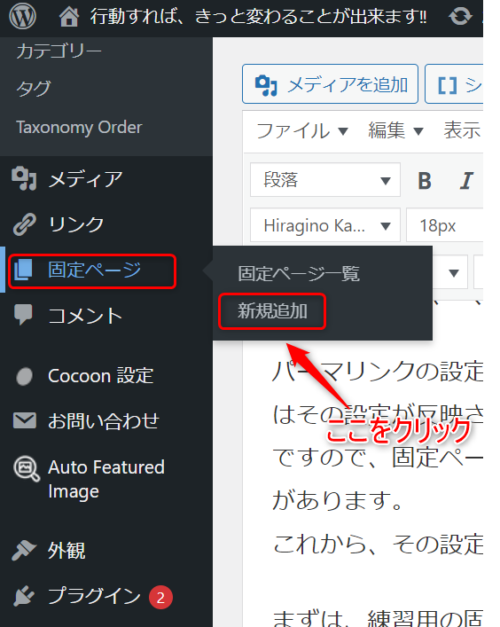
【新規追加】をクリックすると下図のような画面が出てくるので、
タイトルを入力します。
今回は、【設定】と入力しました。
そして、右のサイドバーの【下書き保存】クリック。
すると、タイトルの下に【パーマリンク】が表示されます。
【パーマリンク】の末尾に、タイトルとして入力した【設定】と
言う文字が日本語のまま反映されています。
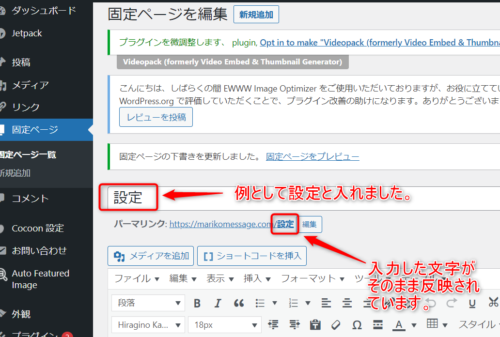
URL に日本語が入っているとエラーが起こることがあるので、
日本語の部分を変更します。
【パーマリンク】の右にある【編集】をクリックします。
すると、下図のような画面が出てきます。
①【設定】と入っていた部分を【settei】と半角英数に修正します。
②【OK】をクリックします。
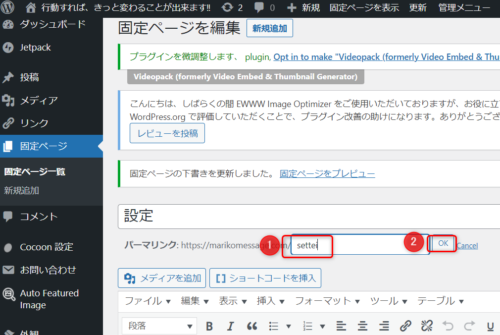
【OK】をクリックすると、下図のような画面が出てきます。
これで、固定ページの【パーマリンク】の編集が完了しました。
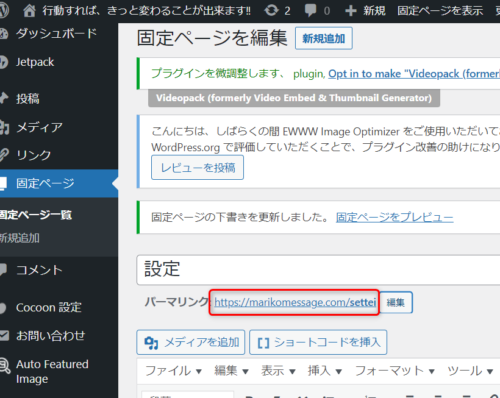
固定ページに関しては、
毎回【パーマリンク】の編集が必要になりますので、
忘れないようにしてください。



